
マウスコンピューターの13.3インチモバイルノートPC「m-Book J」シリーズの分解方法についてまとめています。メモリー交換やSSD換装などの際に参考にしてください。
なお自分で分解、パーツを交換するとメーカー保証のサポート外になる点に注意してください。また作業の際にPC本体を破損してしまったり、問題や損害が発生しても、当サイトは一切の責任を負えません。あらかじめご了承ください。
https://komameblog.jp/review/mbook-j/
https://komameblog.jp/review/mbook-j-celeon/
m-Book Jシリーズの底面カバーを開ける手順
1.底面部のネジを外す
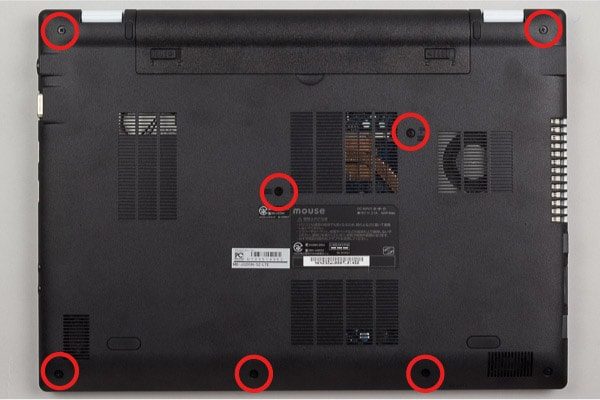
まずは底面部にある7本のネジを外します
2.バッテリーとネジを外す

底面部のスライドスイッチを操作してバッテリーを外し、隠れていた2本のネジを外します
3.キーボードを外す
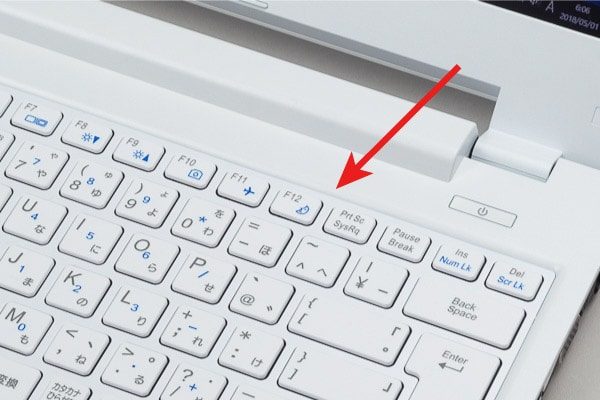
キーボードの周囲にあるミゾに細い板状のものを挟み込み、軽く力を入れてキーボードを開きます
ちなみに筆者は作業の際に以下の工具を使っています。

世界的に有名な分解ツール「iSesamo」。スマホやタブレットの分解にも使えます
[wpap type=”detail” id=”B016B0GRY0″ title=”iSesamo【iPhone/iPod/iPad対応修理工具】分解工房オリジナルロゴ版”]
4.キーボード下のネジを外す

キーボードの下にある4本のネジを外します
5.カバーを外す
側面のすき間に板を挟み込んで、軽く力を入れながらカバーを外します。このとき一度にあけず、いろんな場所から少しずつ開けるようにするといいでしょう。ちなみにバッテリー収納部分からだと、比較的簡単にカバーを外すことができました。

バッテリー収納部分のカバーの分かれ目からだと、万が一傷がついても目立ちません

カバーを取り外した状態 ※写真はCeleronモデルのm-Book J320
ClevoのOEMモデル?
底面カバーを外してパーツやマザーボードを確認していたところ、気になる表記が見つかりました。
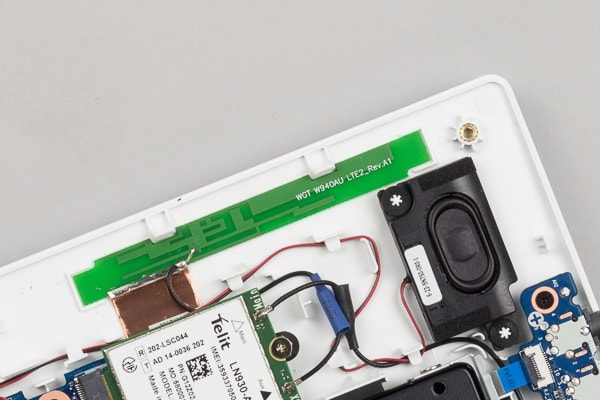
アンテナ部分に「WCT W940AU LTE2_Rev.A1」という表記を発見
W940AUで検索すると、Clevoという会社の製品に同名のモデルがあることがわかります。m-Book Jと見た目はかなり似ているのですが、液晶ディスプレイのサイズが14インチだったり光学ドライブを搭載していたりなどど、微妙に違っていました。もしかすると、m-Book Jシリーズはこのモデルをベースに、独自のカスタマイズを施しているのかもしれません。
ということで、今回はマウスコンピューターのm-Book Jシリーズを分解する方法について紹介しました。くり返しになりますが、くれぐれも作業は自己責任の上でお願いいたします。
当サイトでは高性能ノートPCから2~3万円台の格安ノートPCまで、さまざまな最新モデルを検証しています。記事の更新情報は当サイトのtwitterアカウントでお知らせするので、フォローしていただくことをおすすめします。
関連記事
- マウスm-Bookシリーズまとめ
- 初心者におすすめのノートPCまとめ
- 動画編集におすすめのノートPC
- 初心者におすすめのゲーミングノートPC
- モバイルノートPCおすすめまとめ
- 格安ノートPCまとめ





